Lỗi là một lỗi hệ thống phải được sửa để khôi phục hoạt động chính xác của một chương trình hoặc hệ thống. Các lý do cho sự xuất hiện của lỗi có thể rất khác nhau. Phổ biến nhất là xung đột ứng dụng và thiếu chẩn đoán kịp thời.
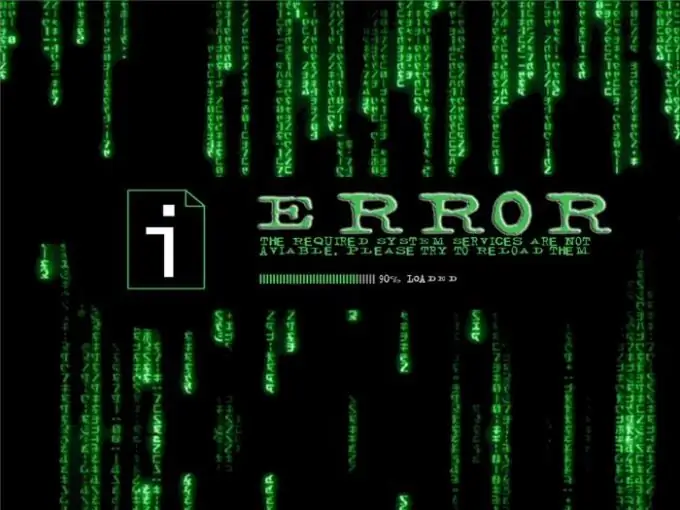
Hướng dẫn
Bước 1
Kiểm tra để tìm và sau đó sửa lỗi. Sử dụng các công cụ tiêu chuẩn để xác định lỗi. Bất kỳ hệ điều hành nào cũng được trang bị phần mềm đặc biệt được thiết kế để tự phục vụ và duy trì hoạt động chính xác. Kiểm tra nhanh. Nhấp đúp chuột trái vào biểu tượng "Máy tính của tôi" trên màn hình của bạn.
Bước 2
Nhấp chuột phải vào ổ đĩa hệ thống. Chọn Thuộc tính từ menu ngữ cảnh. Một cửa sổ sẽ xuất hiện. Chọn tab "Dịch vụ". Sau đó nhấp vào nút Kiểm tra đĩa để tìm lỗi. Kiểm tra nhanh không mất nhiều thời gian. Trong một số trường hợp, công cụ này có thể giải quyết các vấn đề hệ thống nghiêm trọng. Nhưng ở trong một cuộc kiểm tra nhanh, như trên công cụ cuối cùng, không đáng.
Bước 3
Chống phân mảnh đĩa hệ thống. Đây là một công cụ hệ điều hành tiêu chuẩn cho phép bạn làm cho nó hoạt động. Quy trình này cho phép bạn sửa lỗi, nhưng hãy nhớ rằng nó mất nhiều thời gian hơn một chút so với kiểm tra nhanh.
Bước 4
Để thực hiện chống phân mảnh, nhấp chuột phải vào biểu tượng của đĩa quan tâm, trong menu ngữ cảnh, chọn "Thuộc tính", sau đó là tab "Dịch vụ". Nhấp vào nút Chạy chống phân mảnh.
Bước 5
Cập nhật hệ điều hành của bạn. Hệ điều hành không được cập nhật trong một thời gian dài, đặc biệt là đối với Windows XP, có thể khiến lỗi xuất hiện. Vui lòng cập nhật hệ thống trên trang web chính thức, nó có thể sửa chữa các lỗi. Ngoài ra, xung đột ứng dụng nên được coi là nguyên nhân chính dẫn đến sự xuất hiện của lỗi. Một số chương trình chỉ đơn giản là không thể cùng tồn tại một cách hòa bình. Ví dụ, điều này áp dụng cho chương trình chống vi-rút và các chương trình khác thực hiện các chức năng tương tự. Sẽ không thể sửa các lỗi kiểu này bằng các công cụ phần mềm. Chọn một ứng dụng phục vụ tốt nhất mục đích của nó. Xóa thứ hai. Khởi động lại máy tính của bạn.






